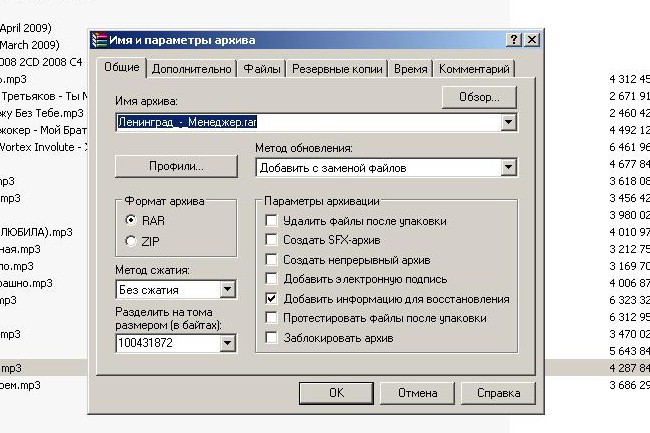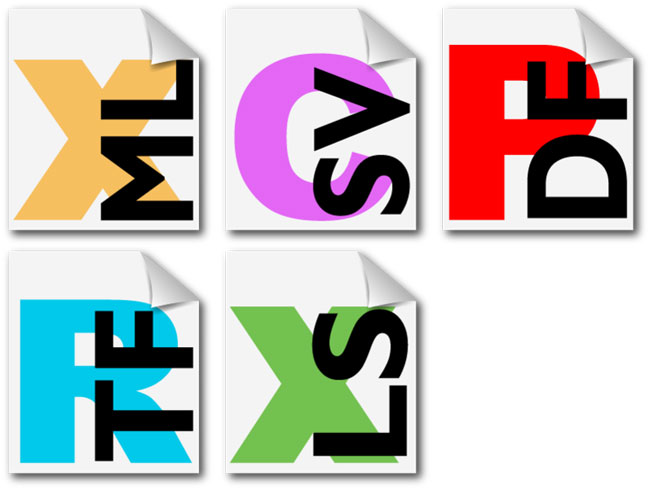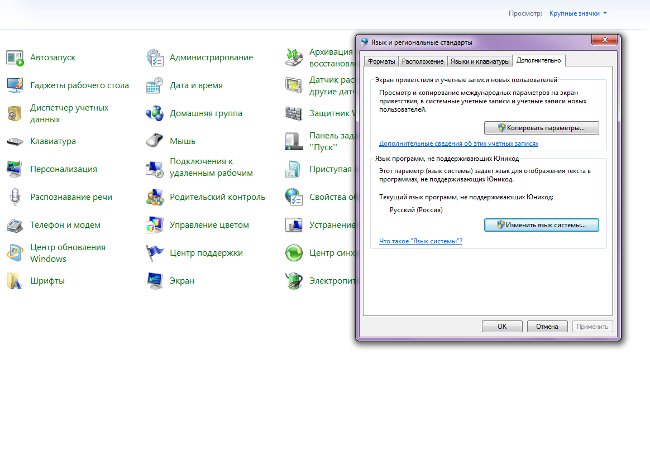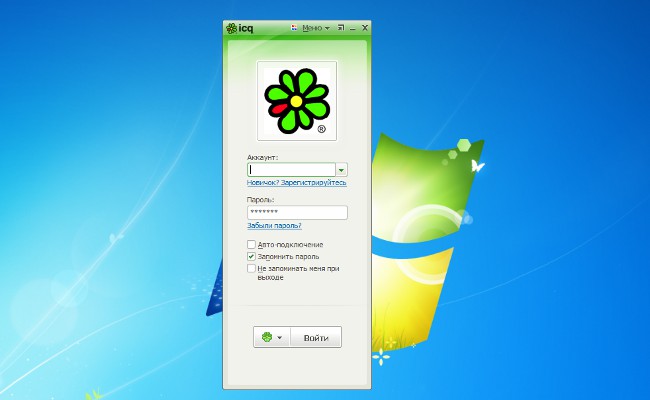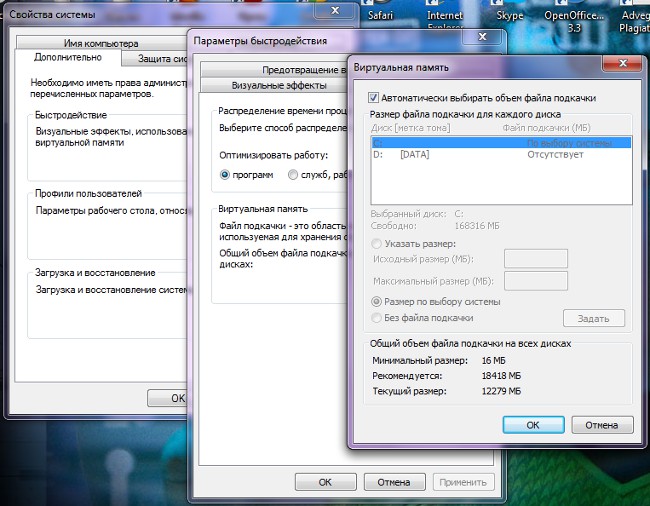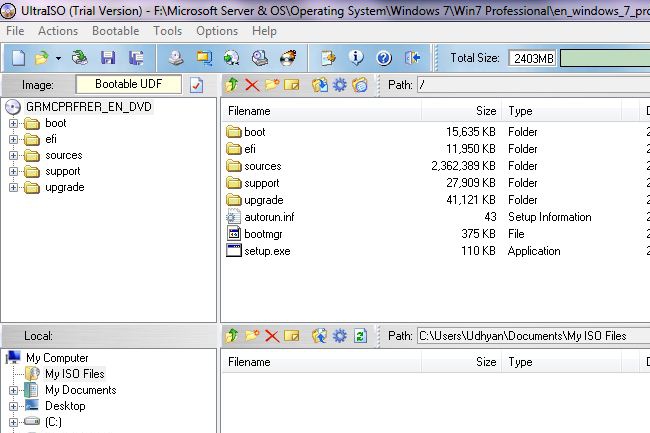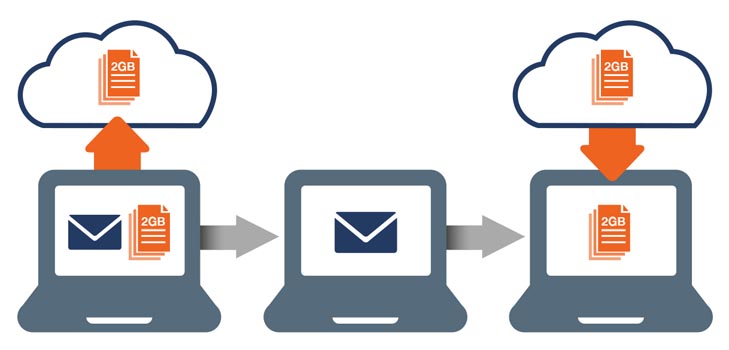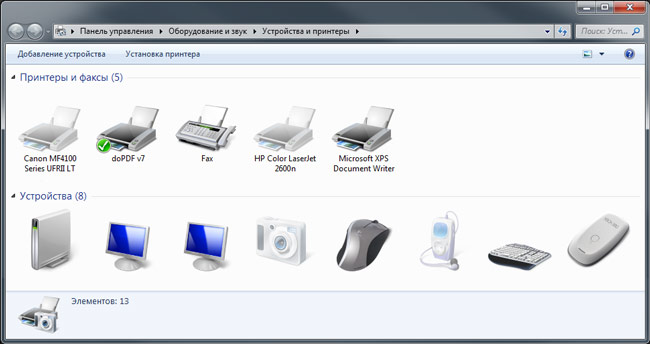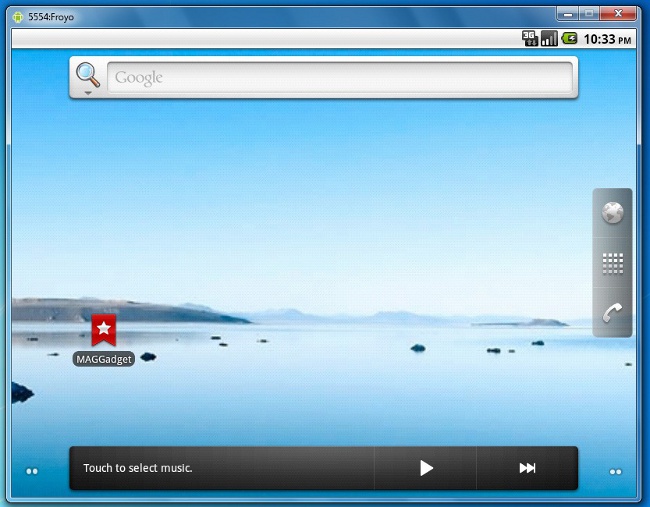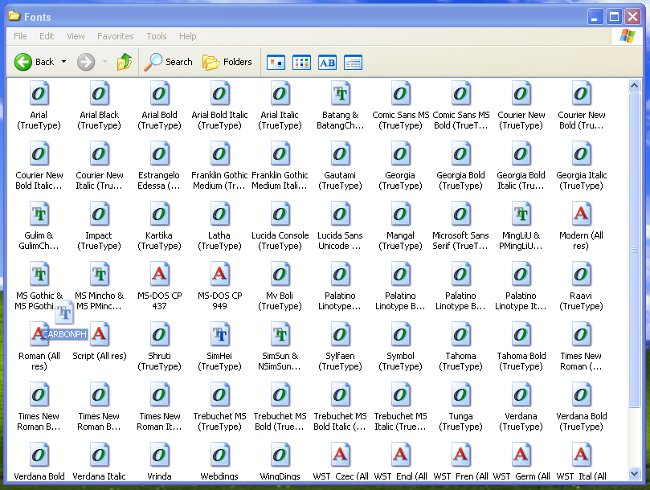วิธีแยกไฟล์ออกเป็นส่วน ๆ

สถานการณ์เมื่อคุณต้องการแบ่งไฟล์ออกเป็นหลายไฟล์ส่วนเกิดขึ้นค่อนข้างบ่อย สาเหตุอาจเป็นเรื่องใหญ่: ปัญหาเกี่ยวกับการส่งทางอีเมลการเขียนลงดิสก์หรือ USB แฟลชไดรฟ์ที่มีพื้นที่ จำกัด และอื่น ๆ ในบทความนี้ วิธีแยกไฟล์ ในส่วน
เพื่อดำเนินการตามขั้นตอนนี้เราต้องการ ผู้จัดเก็บ WinRAR. สาระสำคัญของการแบ่งพาร์ติชันคือการสร้างไดรฟ์ข้อมูลหลาย ๆ แฟ้ม เรียกใช้โปรแกรม WinRAR และลากไฟล์ที่ต้องการลงในหน้าต่างเก็บถาวร นอกจากนี้คุณยังสามารถใช้ปุ่ม "เพิ่ม"ซึ่งอยู่ภายใต้เมนูหลักของโปรแกรม กล่องโต้ตอบจะเปิดขึ้นซึ่งคุณจะต้องคลิกปุ่ม "ภาพรวม"จากนั้นเลือกไฟล์ที่จะเก็บถาวรและกดปุ่ม "เปิด".
หลังจากเปิดไฟล์ที่ต้องการให้รันคำสั่ง «เพิ่มไฟล์ลงในคลัง». กล่องโต้ตอบจะปรากฏขึ้นสำหรับการตั้งค่าตัวเลือกการเก็บถาวรต่างๆ ค้นหารายการแบบเลื่อนลงด้านบนซึ่งจะมีคำจารึกไว้ "หารด้วยปริมาณในขนาด". ในบรรดาตัวเลือกมาตรฐานเป็นไปได้แบ่งเป็นไดรฟ์ข้อมูลที่สามารถเขียนลงในซีดีและดีวีดี นอกจากนี้คุณสามารถป้อนค่าของคุณเองสำหรับขนาดของหนึ่งเล่ม ตัวอย่างเช่นถ้าคุณต้องการส่งไฟล์ทางอีเมลเมื่อระบุขนาดคุณควรเน้นขนาดไฟล์แนบสูงสุดที่ให้บริการไปรษณีย์
หากจำเป็นคุณสามารถตั้งรหัสผ่านสำหรับการเปิดไฟล์ที่สร้างขึ้น เมื่อต้องการทำเช่นนี้ให้เลือกแท็บในกล่องโต้ตอบการตั้งค่า "ขั้นสูง" และคลิกที่ปุ่ม "ตั้งรหัสผ่าน". ค้นหาและป้อนรหัสผ่านสองครั้ง จากนั้นคลิกที่ปุ่ม «ตกลง».
ในการแยกไฟล์ออกเป็นส่วน ๆ หลังจากตั้งค่าตัวเลือกทั้งหมดที่จำเป็นแล้วให้คลิกที่ปุ่ม "OK" ในหน้าต่างตัวเลือกการสำรองข้อมูล เริ่มขั้นตอนการแยกไฟล์
คุณต้องบอกด้วยว่า จากไดรฟ์ข้อมูลหลาย ๆ แฟ้มอีกครั้ง. เมื่อต้องการทำเช่นนี้ให้วางไฟล์เสียงทั้งหมดไว้ในโฟลเดอร์เดียว จากนั้นคลิกขวาที่ไดรฟ์ข้อมูลแรก (ที่ท้ายชื่อไฟล์นี้จะมี «Part1») ในเมนูบริบทที่ปรากฏขึ้นให้เลือก "Eject". จะแกะและรวมวอลุ่มทั้งหมดไว้ในไฟล์เดียว
ใช้โปรแกรมจัดเก็บไฟล์ WinRAR ได้อย่างสมบูรณ์สำหรับไฟล์ทุกประเภท อย่างไรก็ตามมีสถานการณ์เมื่อแบ่งพาร์ติชันไม่ควรมีการเก็บถาวร มักจะ การเก็บถาวรไม่ใช้สำหรับไฟล์วิดีโอเสียงและไฟล์ PDF.
ในการแยกไฟล์วิดีโอคุณต้องใช้โปรแกรม VirtualDub หรือโปรแกรมแก้ไขอื่น ๆ ที่สามารถทำงานร่วมกับได้วีดีโอ ในแอ็พพลิเคชัน VirtualDub ก่อนที่คุณจะเริ่มแบ่งวิดีโอโปรดเปิดใช้งานโหมดถ่ายเอกสารโดยไม่ต้องเปลี่ยนสตรีมเสียงและวิดีโอ หลังจากนั้นคุณสามารถเริ่มตัดวิดีโอได้โดยตรง วิดีโอสามารถแบ่งออกเป็นชิ้น ๆ ได้ทุกช่วงเวลา เช่นเดียวกันกับไฟล์เสียง คุณจะต้อง ตัวแก้ไขพิเศษเช่น mp3DirectCutซึ่งแจกจ่ายโดยไม่เสียค่าใช้จ่าย
หากต้องการทำขั้นตอนคล้ายกับไฟล์ PDF คุณสามารถใช้ Adobe Reader. อินเทอร์เฟซของแอ็พพลิเคชันค่อนข้างง่ายและเข้าใจได้ อย่างไรก็ตามคุณควรทราบว่าคุณสามารถทำงานได้เฉพาะกับไฟล์ PDF เหล่านี้ซึ่งไม่มีการป้องกันจากการแก้ไข
อย่างที่คุณเห็นแยกไฟล์เป็นส่วน ๆค่อนข้างง่าย ด้วยขั้นตอนนี้คุณสามารถส่งข้อมูลต่างๆทางอีเมลหรือแพร่กระจายในไฟล์ที่เรียกว่าแบ่งใช้ซึ่งจะมีจำนวน จำกัด ที่ดาวน์โหลด